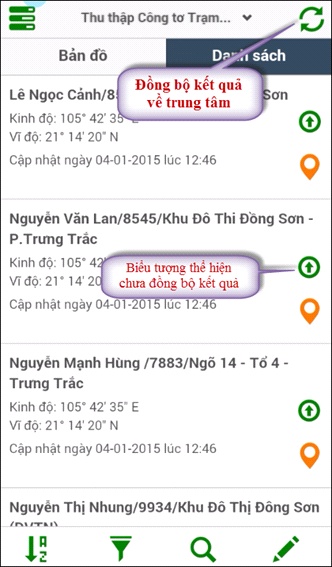Thu thập dữ liệu trên thiết bị di động |
|
Với các biểu mẫu được phân quyền và được tải về trên thiết bị di động, người dùng lựa chọn biểu mẫu và bắt đầu thu thập số liệu. Công việc thu thập dữ liệu hết sức đơn giản và dễ dàng. Để tăng độ chính xác về vị trí dữ liệu cần thu thập trên thực địa cần phải kết nối thiết bị di động với phụ kiện GPS. |
Kết nối thiết bị di động với phụ kiện GPS
Yêu cầu để thực hiện kết nối thiết bị di động với phụ kiện GPS là trên điện thoại cần có kết nối mạng 3G hoặc Wifi và cài đặt Bluetooth GPS.
Các bước thực hiện hiện kết nối
1. Bật thiết bị GPS
2. Bật tính năng kết nối Bluetooth của điện thoại di động để dò ra thiết bị GPS.
3. Bật phần mềm Bluetooth GPS, nhấn chọn connect là hoàn tất quá trình kết nối giữa điện thoại và thiết bị phụ kiện GPS.
Cài đặt phần mềm gCollector vào thiết bị di động
Bước 1: Trên điện thoại vào kho ứng dụng Play để tải phần mềm gCollector. Đánh từ khóa tìm kiếm “gCollector” >> chọn ô tìm kiếm
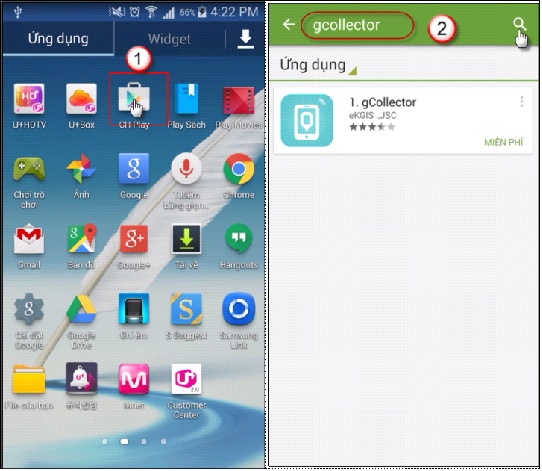
Bước 2: Cài đặt phần mềm gCollector về điện thoại. Sau khi cài đặt xong trên giao diện điện thoại sẽ hiện thị phần mềm ứng dụng gCollector
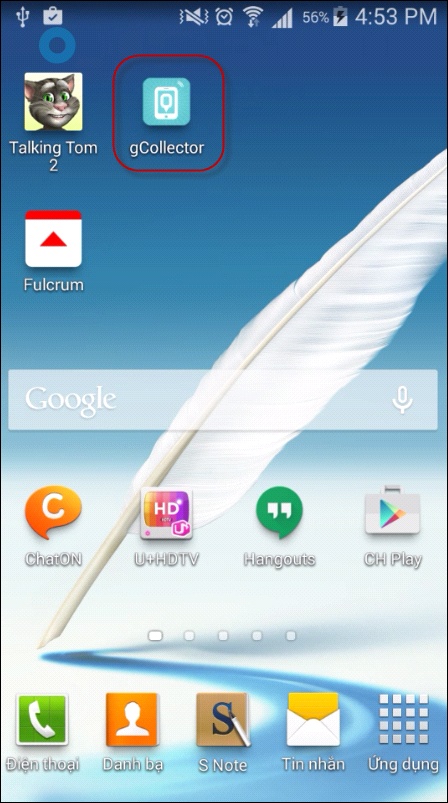
Đồng bộ, cài đặt Cấu hình
Bước 3: Đăng nhập vào phần mềm gCollector
Mở phần mềm gCollector, trên giao diện đăng nhập, nhập Gmail và Mật khẩu đã được đăng ký >> Kích chọn nút Đăng nhập
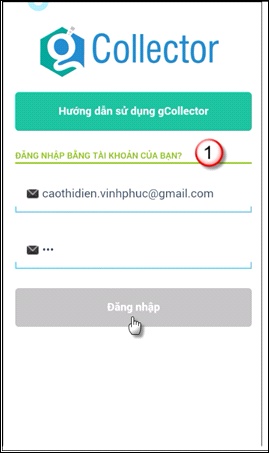
Đăng nhập thành công sẽ hiển thị giao diện về thông tin tổ chức
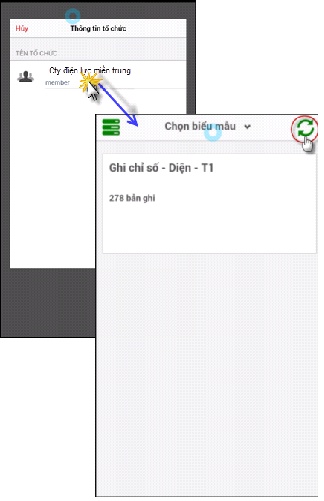
Bước 4: Tiến hành đồng bộ các biểu mẫu cần thu thập dữ liệu về điện thoại di động
Kích chọn tổ chức thực hiện thu thập hiển thị giao diện Chọn biểu mẫu >> Kích chọn biểu tượng ![]() để đồng bộ các biểu mẫu cần thu thập dữ liệu về điện thoại di động
để đồng bộ các biểu mẫu cần thu thập dữ liệu về điện thoại di động
Bước 5: Cài đặt thông tin cấu hình
Kích chọn biểu tượng cấu hình ![]() , hiển thị giao diện Thông tin cấu hình
, hiển thị giao diện Thông tin cấu hình
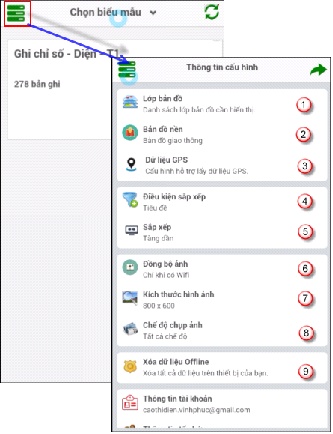
![]() Lớp bản đồ: Lựa chọn khu vực ghi chỉ số và tiến hành tải bản đồ khu vực đó về điện thoại để sử dụng khi không có 3G hoặc wifi
Lớp bản đồ: Lựa chọn khu vực ghi chỉ số và tiến hành tải bản đồ khu vực đó về điện thoại để sử dụng khi không có 3G hoặc wifi
![]() Bản đồ nền: Sử dụng khi điện thoại có kết nối 3G hoặc wifi. Nếu dùng bản đồ đã tải ở (1) thì chọn Không dùng bản đồ nền
Bản đồ nền: Sử dụng khi điện thoại có kết nối 3G hoặc wifi. Nếu dùng bản đồ đã tải ở (1) thì chọn Không dùng bản đồ nền
![]() Dữ liệu GPS: Chọn Lấy chính xác
Dữ liệu GPS: Chọn Lấy chính xác
![]() ,
, ![]() Tùy mục đích của bạn mà lựa chọn sắp xếp sao cho phù hợp với tình huống sử dụng.
Tùy mục đích của bạn mà lựa chọn sắp xếp sao cho phù hợp với tình huống sử dụng.
![]() Đồng bộ ảnh: Chọn Luôn luôn
Đồng bộ ảnh: Chọn Luôn luôn
![]() Kích thước ảnh: Để mặc định 800*600
Kích thước ảnh: Để mặc định 800*600
![]() Chế độ chụp ảnh: Chọn Chụp ảnh thì khi bạn chọn chụp ảnh sẽ mở ngay giao diện chụp ảnh. Giảm thao chọn lựa.
Chế độ chụp ảnh: Chọn Chụp ảnh thì khi bạn chọn chụp ảnh sẽ mở ngay giao diện chụp ảnh. Giảm thao chọn lựa.
![]() Xóa dữ liệu offline
Xóa dữ liệu offline
Khi thực hiện xóa dữ liệu offline sẽ xóa bản đồ khu vực đã tải và xóa các kết quả đã thu thập được ngoài thực địa.
|
Trước khi xóa dữ liệu offline nên đồng bộ kết quả thu tập được ngoài thực địa về trung tâm. Không nên xóa dữ liệu offline khi công việc chưa hoàn tất |
Bước 6: Thu thập dữ liệu theo biểu mẫu
1) Kích chọn biểu mẫu của mình để tiến hành thu thập dữ liệu
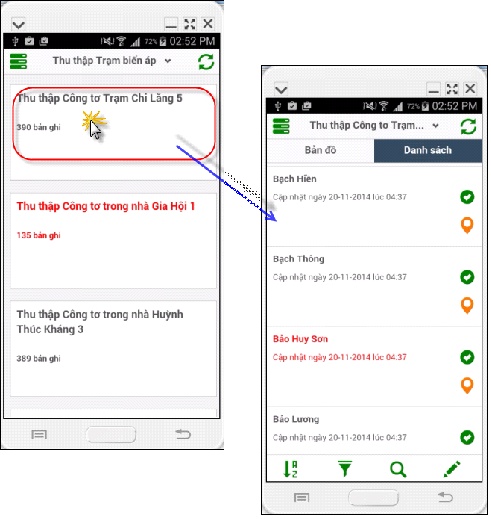
2) Kích chọn khách hàng để thu thập dữ liệu, hiển thị giao diện thu thập dữ liệu công tơ
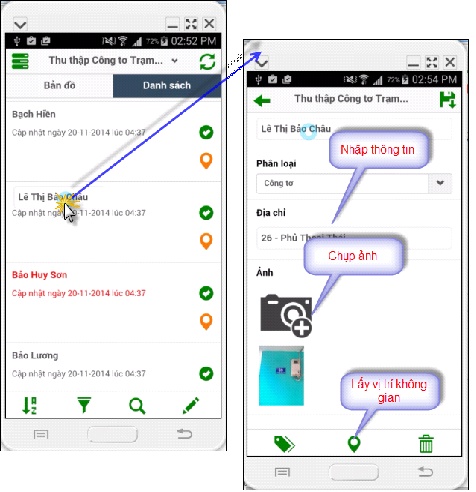
Hướng dẫn lấy Vị trí:
Trên giao diện thu thập dữ liệu kích chọn biểu Lấy vị trí, hiển thị giao diện để bạn thu thập vị trí công tơ
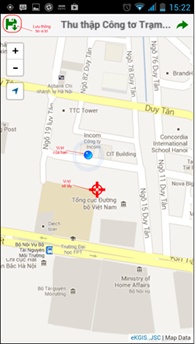
Để vị trí được chính xác hơn, bạn nên nhấp biểu tượng ![]() 2-4 lần trước khi nhấp lưu vị trí.
2-4 lần trước khi nhấp lưu vị trí.
Trường hợp bạn muốn hiệu chỉnh vị trí tại tại thực địa khi thấy vị trí hiện tại chưa hoàn toàn chính xác, bạn dùng tay dịch bản đồ, đặt vị trí chấm đỏ hình chữ thập tới chỗ bạn muốn rồi nhấp nút Lưu vị trí.
3) Lưu thông tin thu thập, Sau khi thu thập đầy đủ thông tin kích chọn biểu tượng Lưu để ghi lại thông tin
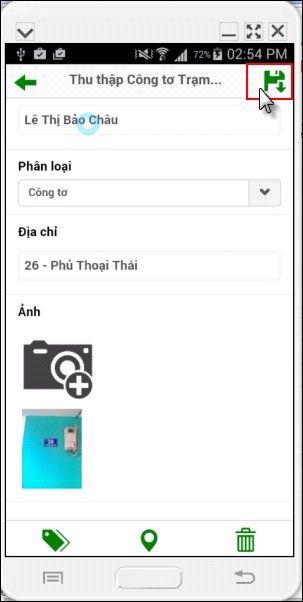
Bước 7: Đồng bộ kết quả thu thập về trung tâm
Bạn có thể gửi luôn kết quả ghi đọc chỉ số đồng hồ của mình về trung tâm bất kể thời gian nào trong ngày khi điện thoại bạn có kết nối 3G hoặc Wifi.